Nakladacie trasy¶
Ak chcete načítať trasu na mapu, musíte najprv klepnúť na tlačidlo trasy na riadiacom paneli alebo Menu > Trasy, aby ste otvorili kontextové okno pre trasy. Potom klepnutím na položku Uložené trasy otvorte obrazovku uložených trás. Obrazovka uložených trás obsahuje všetky trasy, ktoré sú lokálne uložené vo vašom zariadení.
Príklad obrazovky uložených trás je zobrazený nižšie:
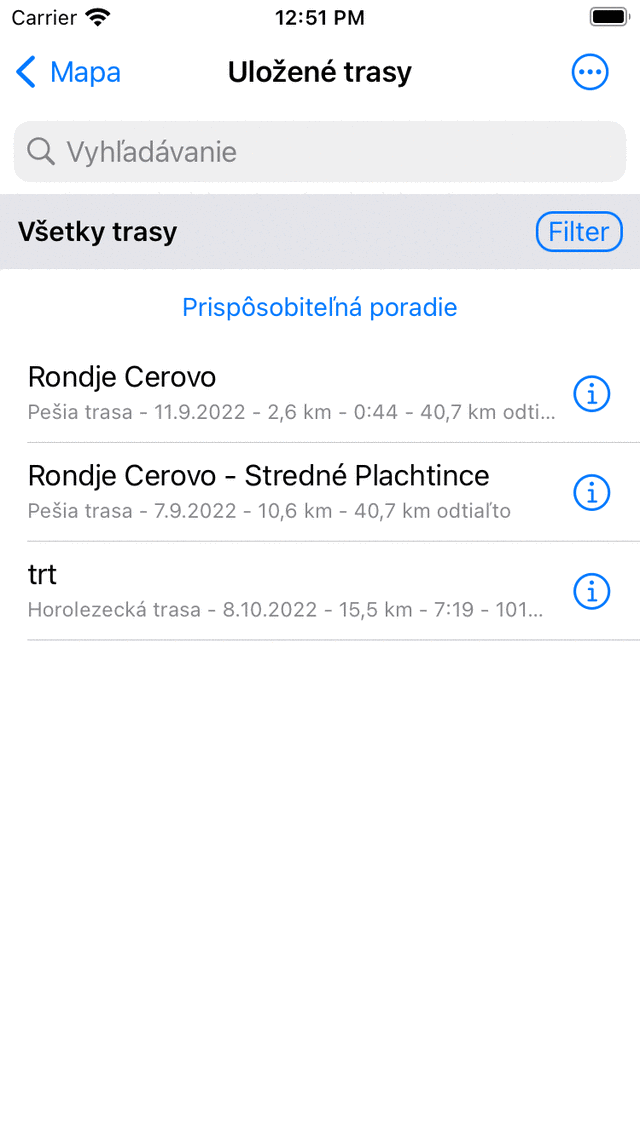
Príklad obrazovky „Uložené trasy“.¶
Zoznam trás sa zobrazí na obrazovke uložených trás. Vo vyššie uvedenom príklade sú tri trasy.
Priamo pod názvami trás môžete vidieť typ trasy a dĺžku trasy. Ak je trasa zaznamenaná, zobrazí sa aj doba trvania. Zobrazí sa tiež vzdialenosť vašej aktuálnej polohy od počiatočného alebo koncového bodu trasy.
Ak chcete načítať trasu na mape, musíte ťuknúť na názov preferovanej trasy.
Ako príklad teraz načíta poslednú trasu v zozname. Výsledok je znázornený na obrázku nižšie.
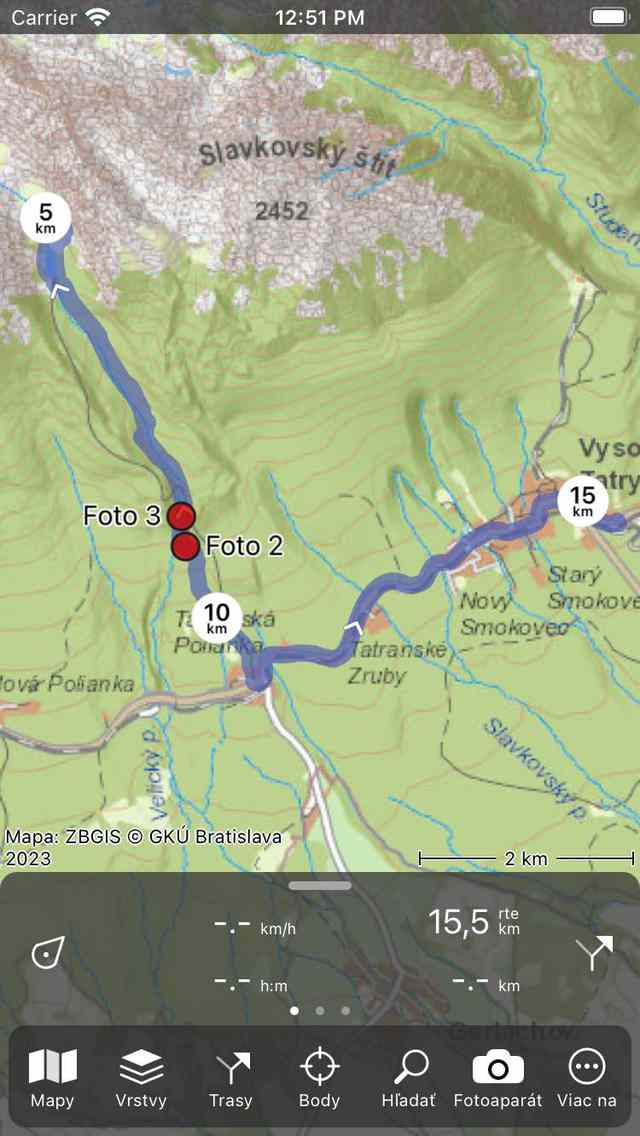
Na mapu bola načítaná trasa.¶
Mapa sa automaticky posunie a priblíži tak, aby bola celá trasa viditeľná na mape. Modrá čiara označuje trasu. Biele šípky na modrej čiare označujú smer trasy. Značky kruhovej vzdialenosti na trati trasy označujú vzdialenosť na trase.
Dĺžka v pravom hornom rohu riadiaceho panela označuje súčet dĺžok všetkých trás, ktoré sú aktuálne načítané na mape. Na tento účel sa používa symbol „rte“. Ak sa nachádzate na trase, namiesto toho sa zobrazí štítok „dtg“ (vzdialenosť ísť). Označuje vzdialenosť do konca trasy.
Ak chcete vidieť trasu podrobnejšie, môžete priblížiť mapu.
Ak sledujete trasu, môžete získať upozornenie, keď náhodne opustíte trasu, ktorú sledujete. To je užitočné, pretože si včas všimnete, že idete nesprávnym smerom. Za týmto účelom musíte v nastaveniach Topo GPS povoliť možnosť „Upozornenia - Odchýliť sa od upozornenia na trasu“. Ďalej musíte povoliť Topo GPS odosielať upozornenia v nastaveniach zariadenia. Odporúčame vám tiež zaznamen ať vašu trasu, aby ste mohli dostať upozornenie aj vtedy, keď je aplikácia na pozadí. Oznámenia sa odosielajú iba raz, ak sa odchýlite od trasy viac ako 25 m.
Ak klepnete na riadok trasy na hlavnej obrazovke alebo tlačidlo info (i) na pravej strane obrazovky uložených trás, otvorí sa obrazovka s podrobnosťami trasy. Na obrazovke podrobností trasy nájdete ďalšie informácie o trase, napríklad názov, popis a výškový profil.
Farbu, šírku a priehľadnosť čiary trasy môžete zmeniť na obrazovke s podrobnosťami tras y klepnutím na položku Upraviť > Upraviť štýl čiary.
Ak znova otvoríte obrazovku trás, môžete vidieť, že načítaná trasa získala šedú farbu pozadia, ako v nasledujúcom príklade:
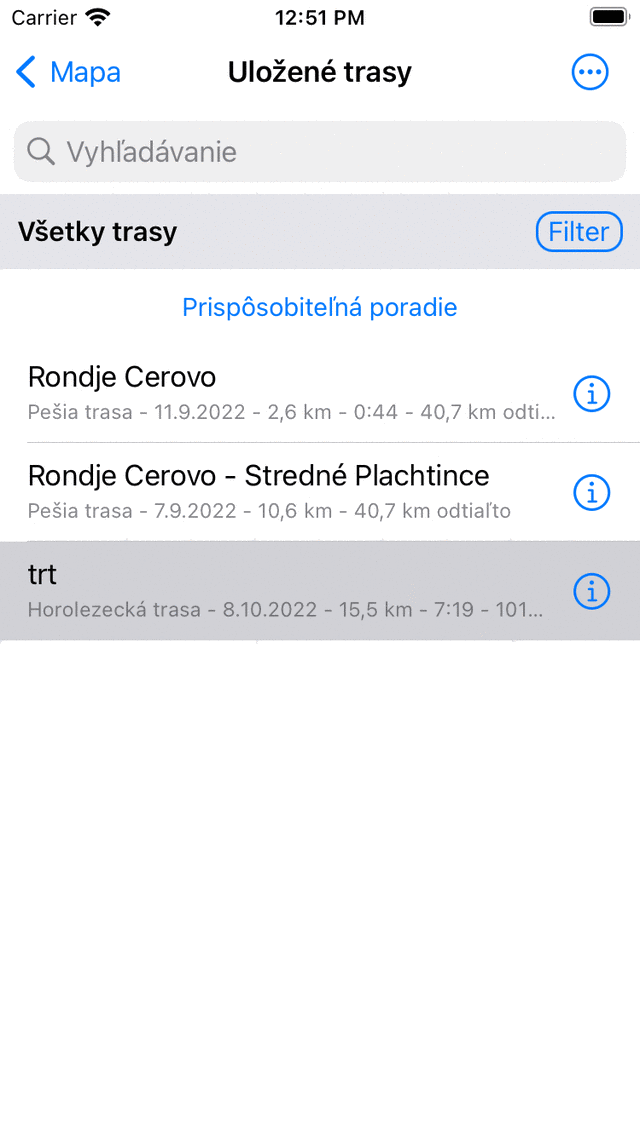
Na obrazovke trasy je vidieť, že posledná trasa bola načítaná na mape.¶
Sivá farba pozadia na obrazovke trasy označuje, že trasa je momentálne načítaná na mape.
Na mape je tiež možné načítať viaceré trasy. To môže byť užitočné, ak chcete kombinovať alebo porovnať rôzne trasy. Ak klepnete na inú trasu na obrazovke trasy, pridá sa do mapy, rovnako ako prvá načítaná trasa. Farba linky trasy sa bude líšiť od prvej trasy.
Je tiež možné načítať viacero trás naraz. Klepnite na dlho na trase na obrazovke trasy, aby ste povolili obrazovku výberu. Potom vyberte požadované trasy a klepnite na ikonu mapy v dolnom paneli s nástrojmi.
V ďalšej časti je vysvetlené, ako odstrániť trasu z mapy.